آموزش تعویض cpu لپ تاپ؛ ارتقای سی پی یو لپ تاپ چگونه انجام میشود؟

اگر هنوز چند سالی از عمر مفید لپتاپ باقی مانده، اما سرعت و عملکرد آن با افت شدیدی روبرو شده میتوانید cpu آن را ارتقا دهید. اما عوض کردن cpu لپ تاپ به تجربه و مهارت نیاز دارد؛ چرا که قطعات لپ تاپ با چگالی زیاد کنار یکدیگر قرار گرفتهاند و ممکن است هنگام باز کردن قطعات بهطور اتفاقی آسیبی به قطعات وارد کنید یا بار ناخواسته الکتریکی را به مدارهای مجتمع وارد کنید. بنابراین در این زمینه پیشنهاد میکنیم به مراکز معتبر خدمات تعمیر لپ تاپ مراجعه کنید. با اینحال اگر قصد دارید تعویض سی پی یو لپ تاپ را در منزل انجام دهید، حتما به نکات مهم گقته شده دقت کنید. در ادامه با آموزش تعویض cpu لپ تاپ با شما همراه هستیم.
فهرست محتوا
چرا به آموزش تعویض cpu لپ تاپ نیاز داریم؟
تعویض cpu دلایل مختلفی دارد اما در چند ماه آینده با حجم کم سابقهای از کاربرانی روبرو خواهیم شد که قصد تعویض cpu لپ تاپ خود را دارند. چرا؟ چون مایکروسافت همراه با رونمایی از ویندوز 11 بسیاری از کاربران جهان را با شوک بزرگی روبرو کرد.
تا قبل از این همگان بر این باور بودند که تراشه TPM و Secure Boot اصلیترین عوامل عدم نصب سیستم عامل جدید مایکروسافت هستند، اما اکنون جزییات فنی بیشتر نشان میدهند که ویندوز 11 با همه CPU ها سازگار نیست. فهرستی که مایکروسافت از پردازندههای اینتل و AMD منتشر کرد نشان میدهد بخش عمدهای از کاربران دیگر قادر نخواهند بود ویندوز 11 را روی دستگاههای خود نصب کنند.
مثلا در دنیای اینتل نام پردازندههای نسل هشتم به بعد را مشاهده میکنیم که ویندوز 11 از آنها پشتیبانی میکند. جالب آنکه پردازندههای قدرتمندی نظیر Intel Core-I7 6700K نیز جایی در این فهرست ندارند. بنابراین احتمال دارد بسیاری از کاربران مجبور به تعویض پردازنده لپ تاپ خود شوند، مگر آنکه مایکروسافت در تصمیم خود تجدیدنظر کند و از پردازندههای بیشتری پشتیبانی کند. با اینحال، تعویض سی پی یو لپتاپ کار ساده نیست و باید قبل از انجام اینکار به جزییات مختلفی دقت کنید. در ادامه با اموزش ارتقا cpu لپ تاپ همراه شما هستیم.
راهنمای تصویری آموزش تعویض cpu لپ تاپ
در این بخش برای کسانیکه به دنبال آموزش تعویض cpu لپ تاپ هستند، یک راهنمای تصویری جامع و گامبهگام آماده کردهایم. نحوه تعویض پردازنده لپ تاپ به ترتیب زیر است:
1- ابتدا لپتاپ را برعکس کرده و پیچهای پشت قاب را باز کرده و قاب را بردارید تا بتوانید قطعات را مشاهده کنید.

2- هنگامی که قاب را بر میدارید سخت افزارهای مختلف لپ تاپ را میبینید.
در سمت راست بالای تصویر فن قرار دارد. پایین آن تراشه بیسیم اینتل، پایین درایو حالت جامد PCIe، در سمت چپ آن مکان قرارگیری حافظههای اصلی و بالای آن مکان قرارگیری cpu را مشاهده میکنید که توسط دو قلاب به شکل ثابت روی لپتاپ قرار گرفته است.

3- برای دسترسی به سی پی یو ابتدا باید لولههای خنککننده آن و سپس قلابها را باز کنید تا بتوانید به cpu دسترسی پیدا کنید. در برخی لپتاپ ها جدا کردن فن پردازنده و لولههای خنککننده کار سادهای است و کافی است دو خار کنار لولهها را فشار دهید تا فن و لولههای خنککننده آزاد شوند. اینکار پیچیدگی خاصی ندارد و اکنون به پردازنده مرکزی دسترسی دارید.

4- فن و لولههای خنککننده را کنار بگذارید تا تمرکز بیشتری روی مکان قرارگیری پردازنده داشته باشید. در این مرحله باید فشار خیلی کمی وارد کنید تا ضامنهای کنار cpu آزاد شوند و امکان باز کردن درب روی سی پی یو فراهم شود.

5- همانگونه که در تصویر زیر مشاهده میکنید ضامنها آزاد شدهاند و امکان برداشتن پردازنده مرکزی وجود دارد.

6- نکته بسیار مهمی که در این بخش باید به آن دقت کنید عدم وجود بار الکتریکی در نوک انگشتتان است. هرگونه بار الکتریکی وارد شده به مدارات مجتمع یا بوردی که در حال لمس آن هستید یک اتصال کوتاه به وجود میآورد و سوختگی مدار را به همراه خواهد داشت. بنابراین دقت کنید بار الکتریکی ساکن در انگشتان را تخلیه کرده باشید. برای این کار میتوانید لولههای شوفاژ را لمس کرده یا از دستبندهای مخصوصی که برای این منظور ساخته شدهاند استفاده کنید. اکنون به آرامی cpu را از جایش بردارید.

برداشتن cpu پیچیدگی خاصی ندارد و به راحتی از جایش برداشته میشود. پیشنهاد میکنیم پردازنده قدیمی را در یک مکان کاملا ایمن قرار دهید و اطمینان حاصل کنید خارهای پردازنده آسیبی نبینند. کوچکترین آسیب به cpu باعث میشود برای همیشه با آن خداحافظی کنید. اکنون تصویری همانند حالت زیر دارید.

7- cpu جدیدی که خریدهاید را از قابش برداشته و جایگزین cpu قدیمی کنید.

دقت کنید cpu را مطابق با فلش کوچکی که روی آن قرار گرفته در سوکت مربوطه قرار دهید. اطمینان حاصل کنید که پردازنده به درستی درون سوکت قرار گرفته است. برای این منظور فشار بسیار کمی وارد کنید تا مطمئن شود پردازنده لق نمیزند و به درستی در مکان مربوطه قرار گرفته است.

8- اکنون باید ضامنها و درب را سر جای خودش برگردانید. برای این منظور ابتدا محفظه نگهدارنده را روی پردازنده قرار داده و سپس ضامنها را پایین آورده و در جای خود قرار دهید تا همه چیز به حالت اولیه باز گردد.

9- اکنون مرحله تمیزکاری است. اگر فنهای cpu کثیف شدهاند و گرد و خاک زیادی اطراف فنها قرار دارد آنها را تمیز کنید. برای این منظور تجهیزات مخصوصی وجود دارد، اما به هیچ عنوان پیشنهاد نمیکنیم از سشوار برای اینکار استفاده کنید. وقتی سشوار را روی فنها قرار میدهید جریان هوای شدیدی ایجاد میشود که باعث میشود فنها به شکل غیرعادی به چرخش درآیند و آسیب جدی به موتور فنها وارد شود. اگر هیچ وسیله تخصصی ندارید از جاروبرقی یا یک دستگاه مکنده که دور کمی دارد و فنها را به چرخش در نمیآورد استفاده کنید. دومین کاری که باید انجام دهید تمیزکردن پشت صفحهای است که روی پردازنده قرار میگیرد یعنی باید خمیر خنککننده (خمیر سیلیکون) قبلی را از روی محفظه مربوطه پاک کنید.

10- مقداری خمیر سیلیکون روی cpu قرار دهید. در این مرحله نباید cpu را با خمیر سیراب کرده یا خساست به خرج داده و یک قطره کوچک قرار دهید. این مقدار باید معقول باشد تا فاصله بسیار کم چند میلیمتری میان پردازنده و لولههای خنککننده ایجاد شوند تا گرمای پردازنده توسط لولههای مسی جذب شده و از طریق فنها دفع شوند. اگر در این مرحله خمیر زیادی استفاده کنید، فاصله زیاد میان پردازنده و لولهها قرار میگیرد و اگر مقدار کمی قرار دهید لولههای مسی نمیتوانند گرمای پردازنده را به خوبی جذب کنند. بنابراین باید مقدار مناسبی همانند تصویر زیر را استفاده کنید.

با ابزار پلاستیکی یا کاردک کوچک، خیمری که روی cpu قرار دادهاید را به آرامی در سطح پردازنده پخش کنید.

برخی از کارشناسان ترجیح میدهند بهطور مستقیم صفحه خنککننده را روی پردازنده قرار دهند تا خمیر پخش شوداما این کار توصیه نمیشود و بهتر است کار به شکل اصولی و درست انجام دهید. برخی کارشناسان نیز چند نقطه خمیر سلیکون را در مکانهای مختلفی روی پردازنده قرار میدهند. در اینجا ما کل سطح پردازنده را با خمیر پوشاندهایم.

11- اکنون باید فن و لولههای خنک کننده را سر جای اول خود باز گردانید.

دقت کنید همه چیز باید همانند حالت اولیه در جای خود قرار بگیرند. حواستان باشد سیم فن خنککننده در زیر قرار نگرفته باشد. اکنون هیت سینک را در جای خود قرار داده و سوکت فن خنککننده را در جای خودش قرار دهید. اکنون باید همه چیز همانند حالت زیر در جای خودشان قرار گرفته باشند.

قاب پشت لپتاپ را سر جای خود قرار داده، پیچها را محکم کنید.
12- لپ تاپ را روشن کنید و صبر کنید تا سیستم بوت شده و ویندوز ظاهر شود. اگر همه چیز به درستی نصب شده باشند ویندوز بالا آمده و لپ تاپ مشکل خاصی نخواهد داشت، اما برای آنکه اطمینان حاصل کنید که مشکلی وجود ندارد، پیشنهاد میکنم از یک ابزار تخصصی بررسی وضعیت دمای سیستم مثل Intel Extreme Tuning utility استفاده کنید و درجه حرارت سیستم و پردازنده را بررسی کنید. اگر مقادیر در وضعیت عادی و همانند شکل زیر باشند، سیستم در پایداری کامل قرار دارد و شما با موفقیت تعویض سی پی یو بدون تعویض ویندوز را انجام دادهاید.
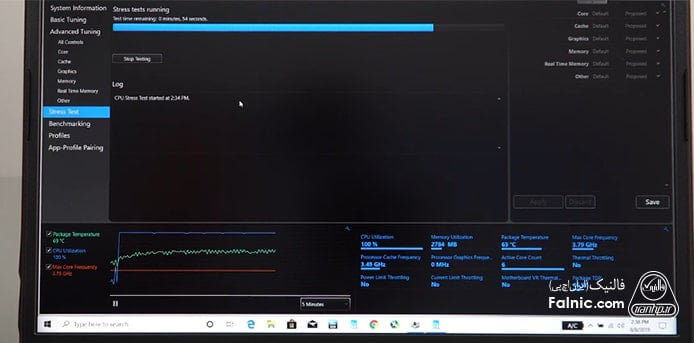
حل مشکل بالا نیامدن ویندوز بعد از تعویض cpu لپ تاپ
پس از تعویض CPU لپتاپ، ممکن است سیستم با مشکلاتی مواجه شود که از بوت نشدن یا اجرای ویندوز جلوگیری کند. مشکلات رایج و دلایل آنها عبارتند از:
توقف در لوگوی ویندوز
معمولاً به دلیل عدم شناسایی CPU جدید توسط سیستم است.
راهحل: بهروزرسانی BIOS (با دقت و ترجیحاً توسط متخصص انجام شود؛ زیرا اشتباه در این فرآیند ممکن است مادربورد را خراب کند).
ناپایداری رمها
گاهی پس از تعویض cpu لب تاب، حافظه رم ناپایدار میشود.
راهحل: کاهش فرکانس رمها برای بررسی پایداری سیستم. برای حل این مشکل بهتر است با متخصص تماس بگیرید.
شنیده شدن بوق اخطار
ناشی از گرمای بیشازحد CPU است و معمولاً به دلیل یکی از موارد زیر رخ میدهد:
- هیتسینک و فن ناکارآمد
- نصب نادرست هیتسینک
- عدم پشتیبانی مادربورد از CPU جدید
راهحل: بررسی خنککننده، نصب صحیح هیتسینک و بهروزرسانی BIOS.
ریاستارت شدن لپتاپ
شایعترین مشکلی است که پس از عوض کردن سی پی یو لپتاپ رخ میدهد و دلیل آن گرم شدن بیش از حد پردازنده است. موارد زیر میتوانند باعث رخ دادن این مشکل شوند:
- خنککننده ضعیف
- نصب نادرست خنککننده
- استفاده نادرست از خمیر سیلیکون (کم یا زیاد)
راهحل: بررسی خنککننده، نصب صحیح هیتسینک و استفاده مناسب از خمیر سیلیکون
هزینه ارتقا cpu لپ تاپ
هزینه ارتقا cpu لپ تاپ کاملاً وابسته به شرایط فنی دستگاه است. مدل لپ تاپ و نوع سوکت پردازنده بیشترین اثر را دارند، چون برخی لپ تاپها پردازنده قابل تعویض دارند و برخی از کارخانه روی مادربرد لحیم شده اند. هرچه مدل دستگاه قدیمی تر یا محدودتر باشد، پیدا کردن cpu سازگار دشوارتر میشود و این موضوع روی هزینه نهایی اثر میگذارد. عامل مهم دیگر پیچیدگی باز کردن لپ تاپ است. بعضی ساختارها ماژولار هستند و برخی نیاز به باز کردن کامل لایه های داخلی دارند.
عامل بعدی هزینه نیروی متخصص است. تعویض سی پی یو لپ تاپ شامل باز کردن سیستم خنک کننده، تمیز کردن کامل قطعات، بررسی سلامت مادربرد و نصب دوباره حرارتگیر است. اگر سیستم نیاز به خمیر حرارتی جدید، سرویس کولینگ یا تعویض پد حرارتی داشته باشد، هزینه تغییر میکند. علاوه بر این، نوع پردازنده انتخابی نیز نقش دارد. پردازندههای قویتر معمولاً نیاز به بررسی دقیقتر از نظر مصرف انرژی و تولید حرارت دارند تا سیستم دچار مشکل نشود. تمام این موارد در مجموع تعیین میکنند که هزینه ارتقا cpu لپ تاپ چقدر خواهد بود.
سؤالات متداول درباره تعویض سی پی یو لپ تاپ
1- از کجا بفهمیم سی پی یو لپتاپ قابل ارتقا است؟
شناسه مادربرد، نوع سوکت و سری پردازنده فعلی را بررسی کنید. اگر پردازنده روی مادربرد BGA باشد، قابل تعویض نیست. در مدلهای با سوکت PGA امکان ارتقا وجود دارد. مراجعه به وبسایت سازنده دقیقترین روش تشخیص است.
2- چه پردازندههایی با مادربرد لپتاپ من سازگارند؟
سازگاری به سوکت، چیپست، توان پردازنده و پشتیبانی BIOS بستگی دارد. حتی اگر دو CPU از یک سوکت باشند، ممکن است مادربرد توان یا نسخه میکروکد لازم را پشتیبانی نکند. همیشه فهرست CPUهای پشتیبانیشده (Supported) توسط سازنده را بررسی کنید.
3- تعویض cpu لپتاپ چقدر عملکرد را بهبود میدهد؟
افزایش قدرت پردازشی به میزان ارتقا بین نسلها و تعداد هستهها بستگی دارد. اگر ارتقا جزئی باشد، تفاوت ملموس نیست. جهش به یک مدل قویتر در همان خانواده میتواند سرعت اجرای نرمافزارهای سنگین و چندوظیفگی را به شکل محسوس بالا ببرد.
4- آیا ارتقا cpu لپ تاپ باعث افزایش داغی لپتاپ میشود؟
پردازندههای قویتر اغلب توان مصرفی بالاتری دارند و حرارت بیشتری تولید میکنند. اگر کولینگ دستگاه ضعیف یا کثیف باشد، دما بهسرعت بالا میرود. سرویس فن، استفاده از خمیر حرارتی باکیفیت و اطمینان از توان کولینگ ضروری است.
5- آیا پردازنده لپتاپ قویتر شارژدهی باتری را کاهش میدهد؟
بله، پردازنده با توان بالاتر هنگام بار کاری سنگین انرژی بیشتری مصرف میکند. البته مدیریت انرژی در نسلهای جدید بهینهتر است. اگر ارتقای پردازنده لپتاپ به نسل جدیدتر انجام شود ممکن است مصرف مشابه یا کمتر باشد، اما اغلب کاهش شارژدهی طبیعی است.
آنچه در مورد آموزش تعویض cpu لپ تاپ ارائه دادیم
در این مقاله راهنمای آموزش تعویض cpu لپ تاپ را بهصورت تصویری و مرحله به مرحله به شما ارائه دادیم تا بتوانید با اطمینان بیشتری به تعویض یا ارتقای سی پی یو لپتاپ خودتان بپردازید. با این حال، انجام چنین کارهایی در منزل (بهویژه تعویض قطعه حساسی مانند سی پی یو) ریسک بالایی دارد و ممکن است باعث بروز خرابی شود. پس بهتر است تا این خدمات توسط افراد متخصص انجام شود. برای این منظور میتوانید روی تجربه متخصصان فالنیک حساب ویژهای باز کنید! فقط کافیست با شماره 8363-021 تماس بگیرید و با آنها در ارتباط باشید.
خلاصه این مقاله
برای ارتقای سرعت لپتاپ قدیمی، میتوان CPU آن را تعویض کرد، اما این کار به دلیل حساسیت قطعات و احتمال آسیب رساندن به آنها، نیازمند دقت و مهارت بالا است. توصیه میشود برای این منظور به مراکز تخصصی مراجعه شود. با این حال، اگر قصد تعویض در منزل را دارید، باید مراحل زیر را با دقت انجام دهید: ابتدا لپتاپ را باز کرده و قاب پشتی را بردارید. سپس فن و لولههای خنککننده CPU را جدا کنید. پس از آن، با فشار ملایم ضامنهای کنار CPU، آن را آزاد کرده و با رعایت نکات تخلیه بار الکتریکی ساکن (مثلاً لمس لولههای شوفاژ یا استفاده از دستبند مخصوص)، CPU قدیمی را با احتیاط بردارید. CPU جدید را مطابق با فلش روی آن در سوکت قرار داده و از جایگیری صحیح آن اطمینان حاصل کنید. سپس ضامنها و محفظه نگهدارنده را به حالت اولیه بازگردانید. در ادامه، فنها را تمیز کرده و خمیر سیلیکون قدیمی را از روی محفظه خنککننده پاک کنید. مقدار مناسبی خمیر سیلیکون روی CPU جدید قرار داده و آن را به آرامی پخش کنید. در نهایت، فن و لولههای خنککننده را مجدداً نصب کرده و قاب لپتاپ را ببندید. پس از روشن کردن دستگاه، برای اطمینان از عملکرد صحیح و دمای مناسب، از ابزارهای تخصصی مانند Intel Extreme Tuning utility استفاده کنید. مشکلات احتمالی پس از تعویض مانند بالا نیامدن ویندوز، ناپایداری رم یا ریاستارت شدن، معمولاً با بهروزرسانی BIOS، بررسی خنککننده و استفاده صحیح از خمیر سیلیکون قابل حل هستند. هزینه ارتقا نیز به مدل لپتاپ، نوع سوکت، پیچیدگی کار و نوع پردازنده انتخابی بستگی دارد.








